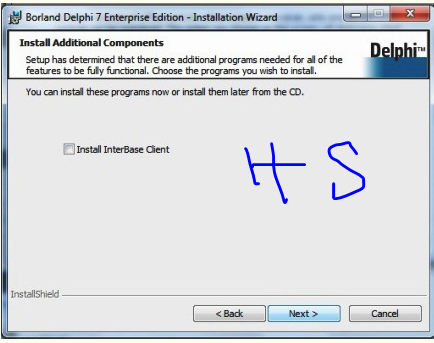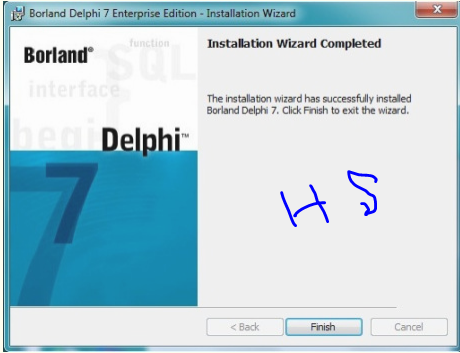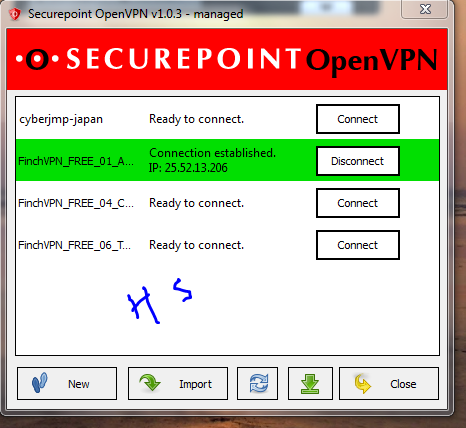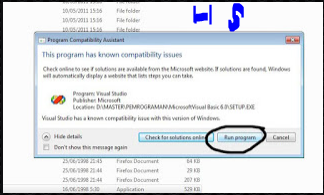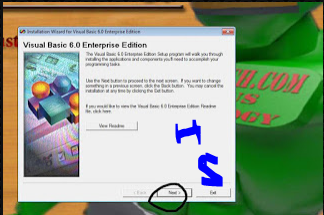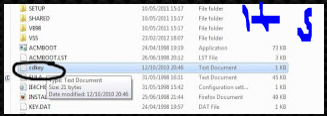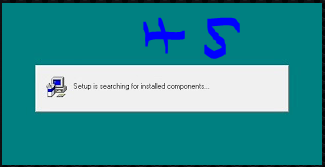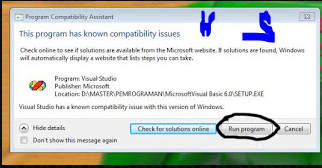Bagi para pemula seperti saya yang baru saja mengenal Delphi pasti merasa kebingungan bagaimana cara install yang benar. Karena setelah di install, program delphi tidak bisa dibuka/ dijalankan. Nah untuk mengatasi nya mari kita simak cara install borland delphi 7 di Windows Xp windows 7 dan windows 8 .
seteleah selesai download buka file winrar kemudian jalankan file :install.exe
Windows xp,7,8 akan memberikan Konfirmasi Proteksi pada program ini, tak perlu ditakutkan tetap jalankan Pilih -> Run Program
Pilih Link Install Delphi 7
Tinggal Pilih -> Next
Masukkan Serial Number Delphi 7 yg terletak di dalam folder crack
Pilih Option Agreement -> I Agree the Terms in the license Agrement
Akan Muncul Seperti Ini Pilih -> Next
Pilih Setup Type Yang Typical
Hilangkan Centang Option VisiBroker Kemudian Pilih -> Next
Pilih Office XP Jika Kita Menggunakan Windows XP
Pilih Office xp Jika Kita Menggunakan Windows 7
Pilih Office 97 Jika Kita Menggunakan Windows 8
Hilangkan Centang Instalasi InterBase Client
Pilih Local drive / Langsung Next
Centang Kotak recomended save instalasi to hard drive
Pilih -> Install
Tunggu Sampek proses instalai seleai
Kemudian Masuk ke folder instalasi Delphi 7 sobat. Computer >> Local Disk (C) >> Program Files / Program Files (x86) >> Borland >> Bin.
Cari file DELPHI32.DRO dan ganti dengan nama DELPHI32.$$$. kemudian enter maka muncul sebuah form, pilih OK, dan pilih Continue.
Selesai.
Buat anda yang belum punya Softwarenya :
Silahkan Download DI SINI
seteleah selesai download buka file winrar kemudian jalankan file :install.exe
Windows xp,7,8 akan memberikan Konfirmasi Proteksi pada program ini, tak perlu ditakutkan tetap jalankan Pilih -> Run Program
Pilih Link Install Delphi 7
Tinggal Pilih -> Next
Masukkan Serial Number Delphi 7 yg terletak di dalam folder crack
Pilih Option Agreement -> I Agree the Terms in the license Agrement
Akan Muncul Seperti Ini Pilih -> Next
Pilih Setup Type Yang Typical
Hilangkan Centang Option VisiBroker Kemudian Pilih -> Next
Pilih Office XP Jika Kita Menggunakan Windows XP
Pilih Office xp Jika Kita Menggunakan Windows 7
Pilih Office 97 Jika Kita Menggunakan Windows 8
Hilangkan Centang Instalasi InterBase Client
Pilih Local drive / Langsung Next
Centang Kotak recomended save instalasi to hard drive
Pilih -> Install
Tunggu Sampek proses instalai seleai
Kemudian Masuk ke folder instalasi Delphi 7 sobat. Computer >> Local Disk (C) >> Program Files / Program Files (x86) >> Borland >> Bin.
Cari file DELPHI32.DRO dan ganti dengan nama DELPHI32.$$$. kemudian enter maka muncul sebuah form, pilih OK, dan pilih Continue.
Selesai.